# 使用教程
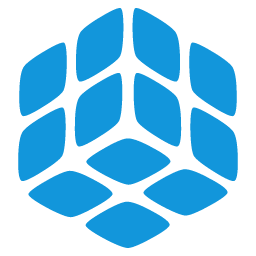
# 1、导入数据库
打开软件后,点击左上角File,选择Open菜单项,打开文件选择器,首先先选择fifa_ng_db-meta.xml文件,然后接着选择fifa_ng_db.db文件,即可完成数据库的导入,大概需要4-5秒钟的读取时间。
注:工具只能识别.db后缀的文件,所以当我们要打开debug保存的文件时,需要将debug后缀去掉。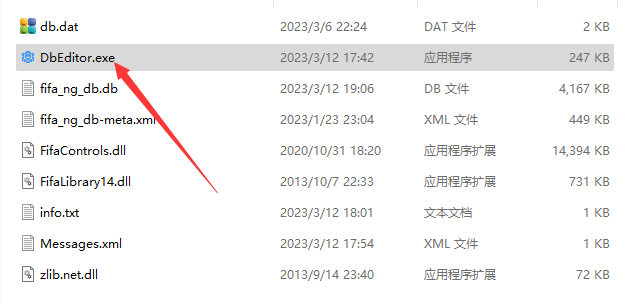
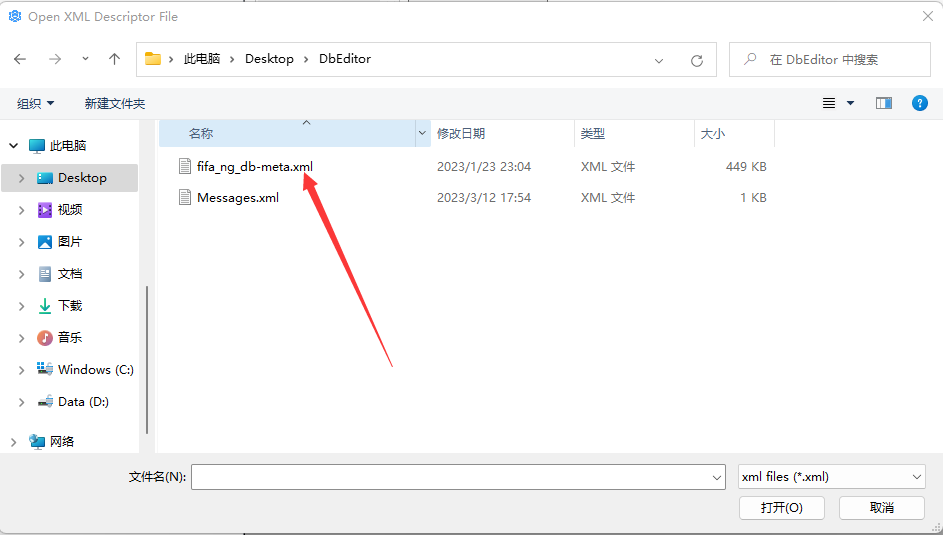
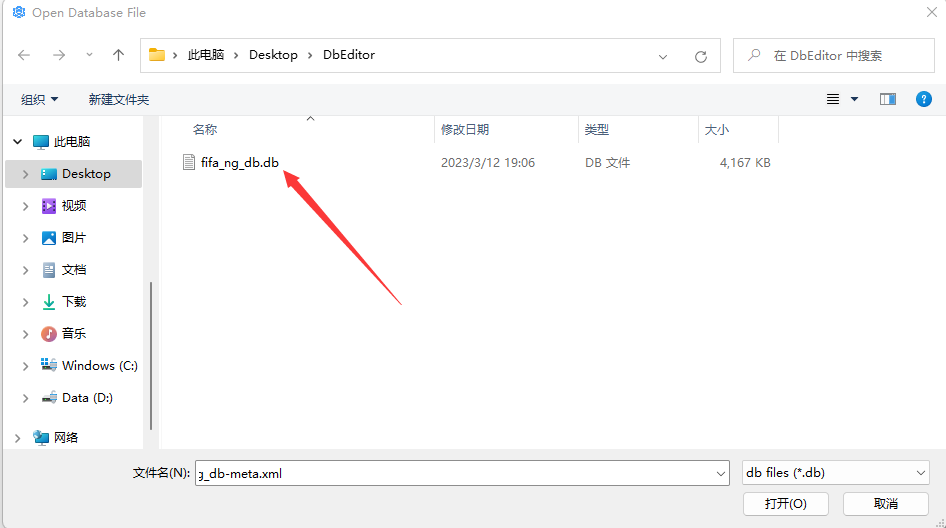
# 2、编辑数据库
打开并读取完数据库后,左边是数据库的所有数据表,比较常用的有
- stadium 球场数据表
- team 球队数据表
- teamstadiumlinks 球队的球场数据表
- players 球员数据表
- teamkits 球队的球衣数据表
- teamplayerlinks 球队的阵容数据表
- playernames 球员名字数据表
- nations 国家数据表
- leagues 联赛数据表
- leagueteamlinks 联赛的球队数据表
- formations 球队阵型数据表
右边就是对应数据表的所有数据,可以进行搜索,编辑等操作。 最顶上左边的是搜索框和搜索条件,可以通过下拉菜单选择指定的列,即可搜索对应的数据,搜索框旁边的是列字段的类型,一共有两种类型,String(字符串)和Integer(数字)
注:不能将String类型的数据填充到Integer类型的列字段里面。
右边的是展示当前表格某个Integer类型列数据的最小值和最大值,和展示当前表格的行数。
下边是编辑的功能区,从左到右分别是[复制] [插入] [替换] [删除] [模糊匹配] [完整匹配]
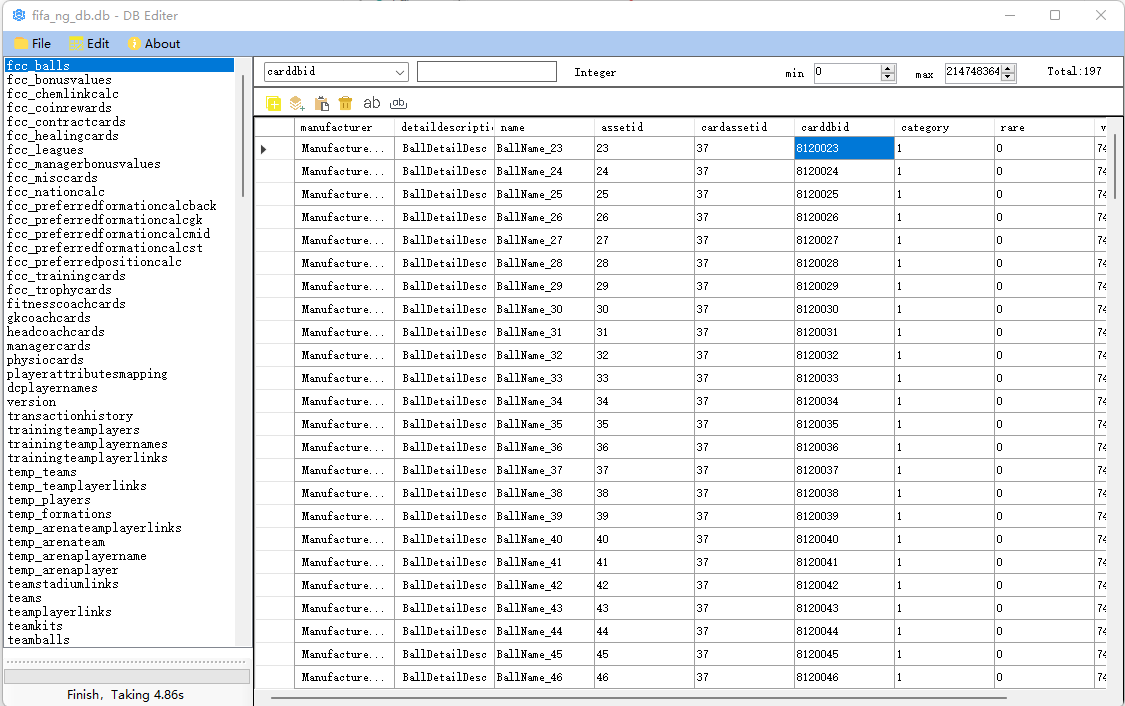
# 3、导出数据表
当我们需要编辑较多的数据时,使用这个工具可能效率会有点低,这时候我们就可以选中我们需要导出的数据表,点击左上角File,找到Export Single选项将单个的数据表导出,然后我们可以通过Excel或者WPS这些编辑效率更高的工具去完成修改,当然我们也可以直接将所有表格导出,只需要点击Export All,即可将所有的表格导出。
# 4、导入数据表
当我们从外部完成数据表的修改后,我们需要将新的数据表导回我们的数据库,我们打开数据库后,选择我们要导入数据的数据表,点击File,Import Single,选择新数据表,即可完成新数据的导入。
注:导入的表必须与选择的表是同一张表
# 5、保存数据库
当我们完成数据表的导入后,我们需要保存数据库,目前软件提供了两种保存方式,一种是debug方式,一种是release方式。
顾名思义,debug是调试的意思,通过点击debug,软件会将最新的数据进行重新打包,打包生成的文件带有后缀.debug,可以用于调试测试。
而release保存方式,则会为我们打包生成debug和release两个版本,生成的文件是带有后缀.release,release版本是加密的版本,所以当我们决定发布我们制作的db时,不想被其他人打开,就可以使用release保存方式。
注:通常我们保存完文件需要做好文件重命名工作,以免下次保存时覆盖,同时也要区分好debug版本和release版本,工具只能打开debug版本,无法打开release版本。 每次保存文件,软件都会帮我们生成一次备份(.bnk)文件。← 介绍
